- 목차 -
- 패키지 & 스펙 정보
- 제품 살펴보기
- 설치 및 속도 테스트
- 마무리

이번에 리뷰할 제품은 넷플릭스, 디즈니플러스, 티빙과 같은 OTT 서비스를 이용할 때 4K 영상을 끊김 없이 볼 수 있는 Wi-Fi 6 유무선 공유기 ASUS RT-AX57입니다.
Wi-Fi 6를 지원하는 ASUS RT-AX57은 160MHz 대역폭과 1024-QAM을 제공, 초고속 무선 연결을 위한 2x2 듀얼 밴드로 MU-MIMO 및 OFDMA 기술을 지원하는 제품으로 2.4GHz 대역에서는 574Mbps, 5GHz 대역에서는 2402Mbps 총 AX3000 속도를 지원하는 게 특징인데요.
리뷰를 통해 자세히 살펴보도록 하겠습니다.
리뷰~ Start!!
패키지 & 스펙 정보

패키지에는 제품의 외형과 특징인 AX3000 듀얼밴드, AiMesh와 AiProtection 그리고 802.11ax Wi-Fi 6 지원, 1.7GHz 브로드컴 쿼드코어 프로세서, 2012~2022 11년간 PC 부분 리더스 초이스 어워드를 이어오는 브랜드 파워를 강조하고 있네요.

패키지 측면에는 기가비트 WAN 포트(블루)와 기가비트 랜포트 4개(옐로우) 그 외 전원, 리셋, WPS, 전원 소켓 등에 대한 자세한 I/O 포트 구성 그리고 다양한 제품의 포인트 특징과 간략한 스펙 정보 및 패키지 리스트 등의 정보가 다양하게 인쇄되어 있네요.



패키지를 개봉하면 퀵 가이드와 Wi-Fi 설치 카드 등이 종이 재질 크레들에 담겨 외부 충격에 보호되고 있고요.

제품은 RT-AX57 유무선 공유기 본체, 사용자 설명서, RJ-45 랜 케이블, 전원 어댑터로 구성되어 있습니다.

DC 전원을 사용하는 RT-AX57 유무선 공유기는 12V / 1.5A 전원을 사용합니다.
제품 살펴보기

ASUS RT-AX57 유무선 공유기를 살펴보면 전면에는 샤프한 느낌으로 경사진 하우징에 골드 컬러로 구분하는 라인과 로고가 포인트를 주고 있어 ASUS의 아이덴티티를 잘 표현하고 있습니다.

사각형 디자인이었다면 투박하게 보일 수 있는 디자인을 다양한 경사각으로 어느 각도에서 보더라도 깔끔한 느낌을 주기에 집 또는 사무실에 설치해 두시면 꽤 고급지게 보이는 인테리어 오브제로 느낌으로 사용할 수 있습니다.
내용인즉 간지 작렬...... 컴퓨터 주변기기를 구입하실 때 디자인이 중요하시면 꼭 참고하시길....

제품 뒷면에는 패키지 인쇄대로 기가비트를 지원하는 1개의 WAN와 4개 랜포트 구성은 유선을 많이 사용했던 시절에는 4 포트가 적었던 거 같은데 무선 사용 비중이 많아진 요즘은 4 포트도 넉넉하게 느껴지네요.

후면 I/O포트 각인 모습.

뒤쪽에 위치한 4개의 안테나는 좌우 180도, 세로 90도의 각도 조절이 가능하여 스탠드 또는 벽면에 부착 시 다양한 각도로 활용할 수 있습니다.
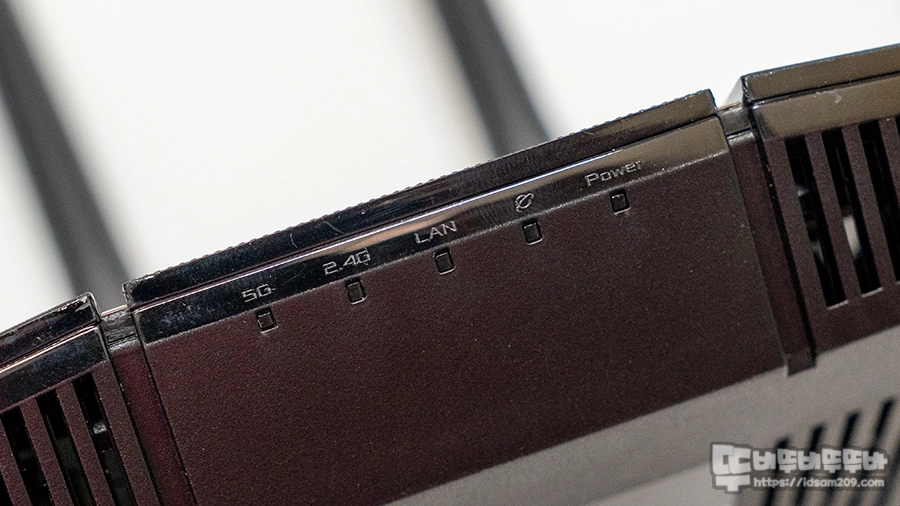
전면에 LED 인디케이터는 5G, 2.4G, LAN포트, 인터넷 회선, 전원 등 작동상태를 표현하고 있으며 고휘도 블루 LED를 사용하기에 광량이 밝은 편이라 취침 시 LED 불빛이 부담된다면 관리자 모드에서 LED Off 기능을 이용하시기 바랍니다.

열기를 배출하기 위한 타공 디자인은 바닥면과 전면부를 통해 내부의 열기를 해소하며 바닥면에는 벽면에 거치가 가능한 거치 홀 그리고 최초 접속 시 사용하는 QR 코드가 인쇄되어 있습니다.
바닥에 인쇄된 Wi-Fi SSID와 비번 및 관리자 페이지 ID와 비번은 수동으로 설치할 때 도움이 되며 앱을 이용하여 설치를 하게 되면 인쇄된 설정값과 다르게 재설정하는 과정을 거치기에 인쇄된 값은 크게 신경 쓰지 않으셔도 됩니다.

전체적인 디자인과 통일감을 주기 위해 빗살 무늬가 들어가 측면 모습.
설치 및 속도 테스트
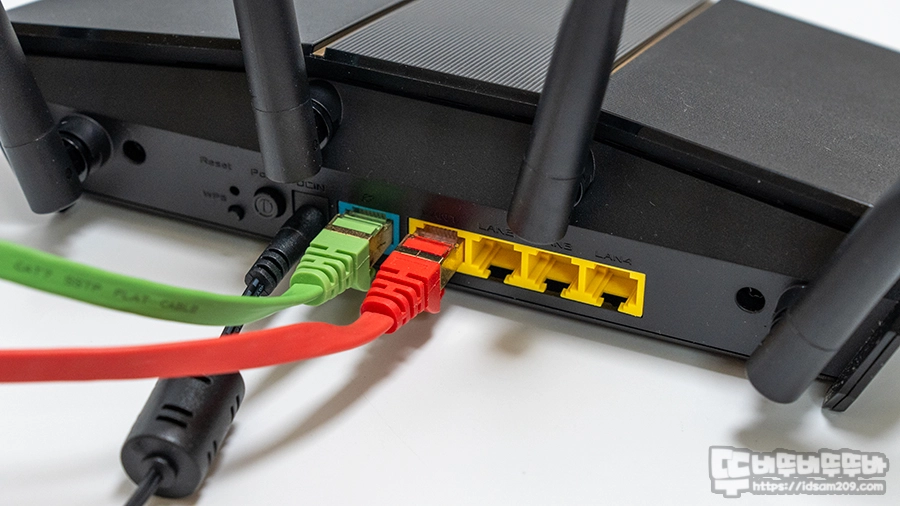
통신사 인터넷 라인은 파란색 WAN에 연결하고 PC를 노란색 랜포트에 연결 후 세팅을 시작하였습니다.

전원이 들어간 후 초기설정이 끝난 이후엔 모든 LED 인디케이터가 Blue 컬러로 점등 또는 점멸로 작동상태를 표현하니 참고하세요.
▶ ASUS 라우터 앱
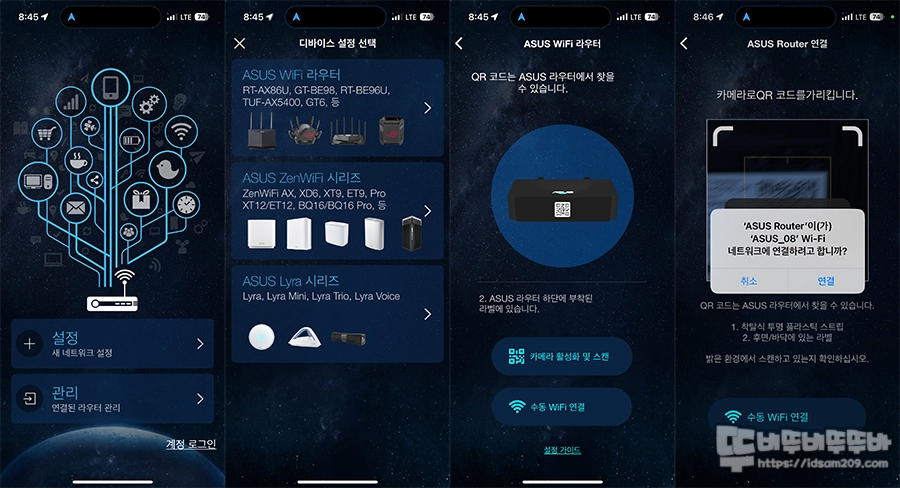
ASUS는 처음 사용하여 어떤 과정으로 설정을 할까 궁금했는데 ASUS Router 앱을 이용하여 정말 쉽게 그리고 간단하게 세팅을 할 수 있었습니다. ^^ 과정은 이렇습니다.
앱 설치 후 실행 - 설정 - Asus WiFi 라우터 선택 - 카메라 활성화 및 스캔 - 공유기 바닥면 QR코드를 이용하여 네트워크 연결
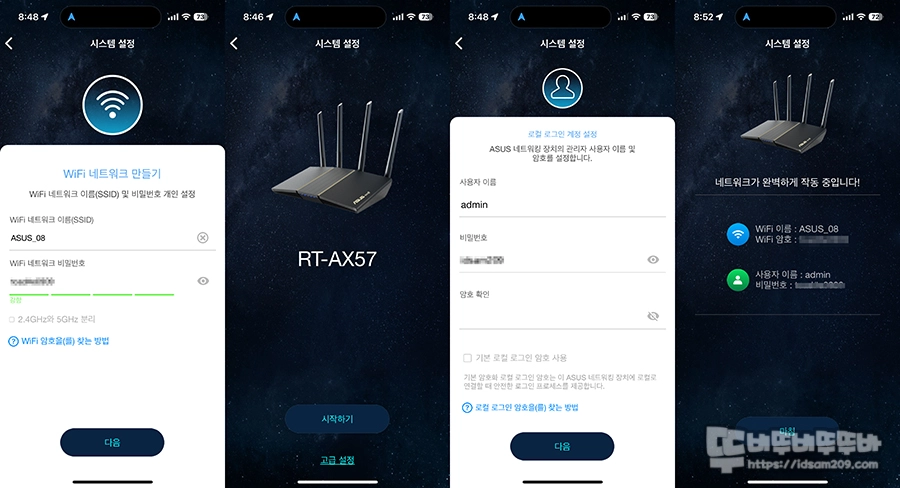
진행 과정 중 Wi-Fi SSID와 비밀번호 설정 - 시작하기 - 관리자 메뉴 ID/Pass 설정 - 한참 기다림 - 완료가 되면 설정한 ID / Pass 정보를 보여주며 완료됩니다.
브랜드마다 공유기 세팅이 달라 울렁증이 있지만 ASUS답게 간편하게 설정할 수 있어서 정말 좋았습니다.
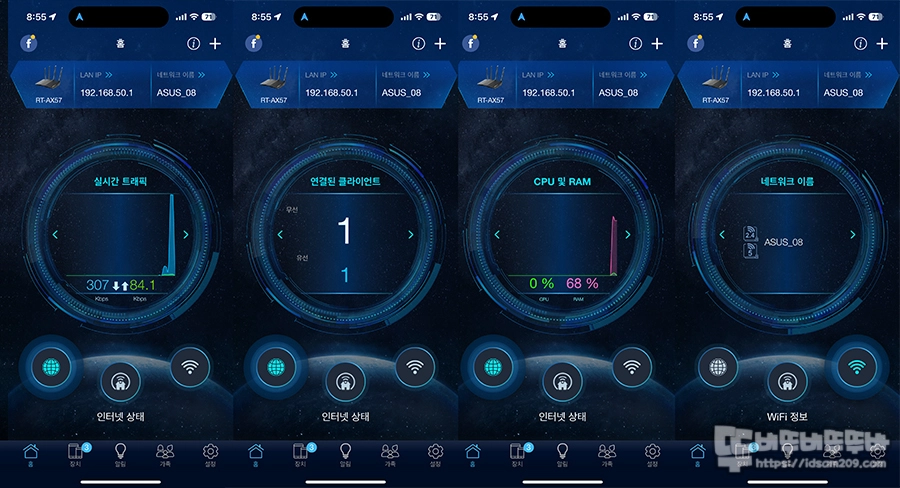
앱 화면의 중아에는 메인이라 할 수 있는 실시간 트래픽, 연결된 클라이언트 정보, 공유기 CPU/메모리 사용량, 무선 네트워크 이름 등의 정보를 모니터링할 수 있었고요.
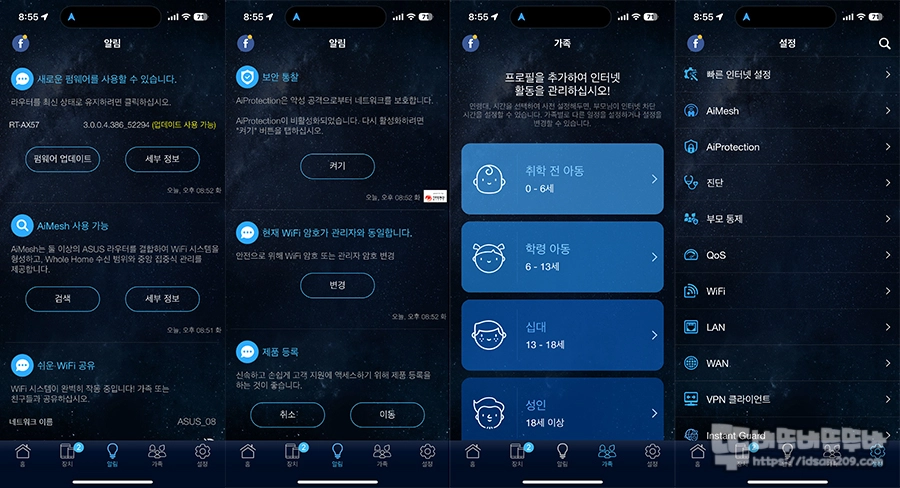
알림 메뉴에서 공유기 펌웨어, AiMesh, Wi-Fi 공유, Aiprotection 설정 그리고 가족 메뉴에서는 프로필을 이용하여 사용자의 유해 사이트 접속을 차단하는 필터링과 인터넷 사용 제한 등의 자녀 보호 기능을 지원합니다.
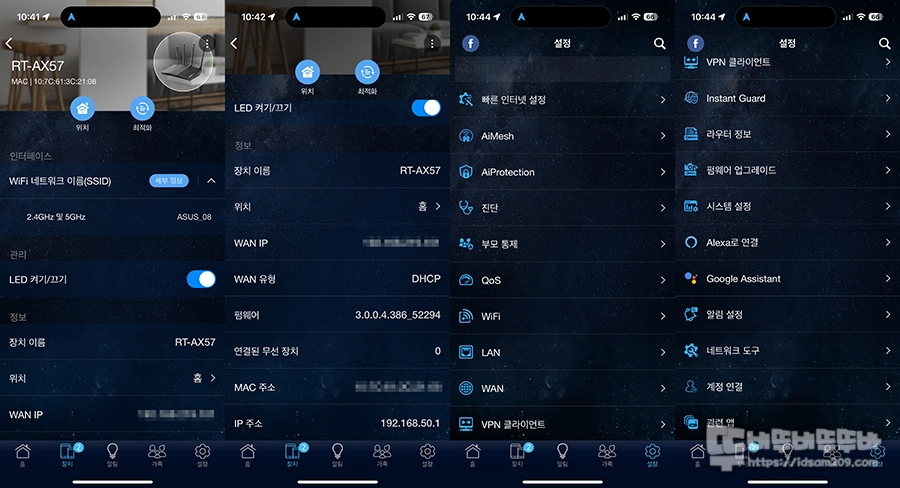
그 밖에는 공유기 정보 및 웹브라우저 관리자 메뉴에서 보여주는 다양한 공유기 설정 메뉴로 앱을 이용하여 간편하게 설정할 수 있습니다.
▶ 웹 브라우저
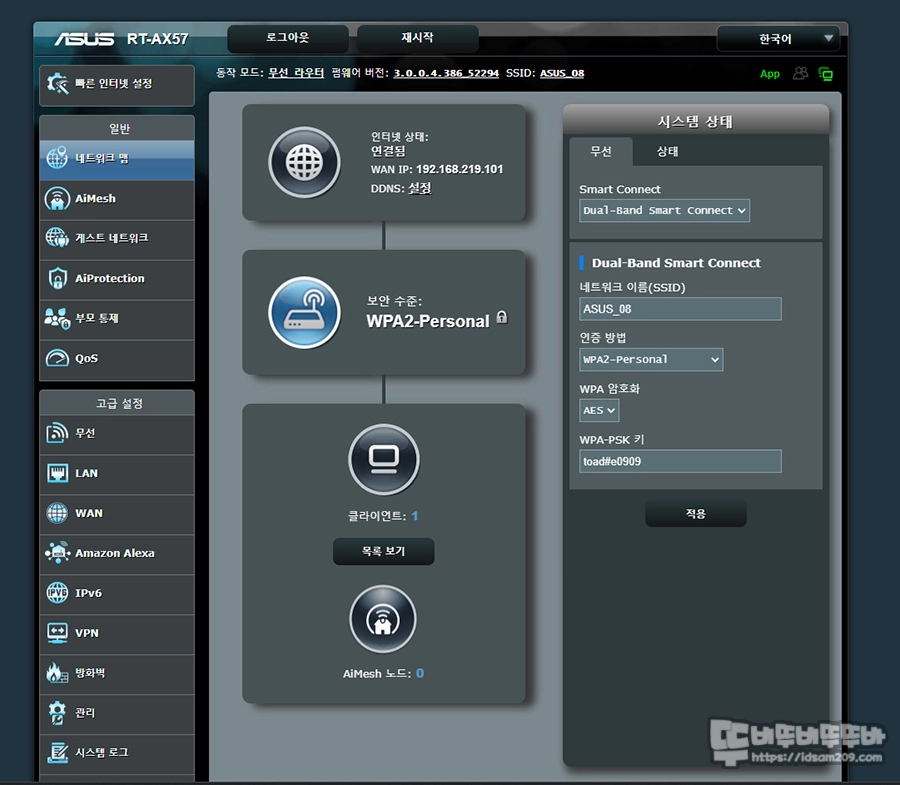
웹 브라우저를 통한 설정에서는 우리가 흔히 보는 그런 세부적인 기능을 확인할 수 있게 메뉴가 구성되어 있는데요.
왼쪽 부분에 메인 메뉴 그리고 각 메뉴의 서브 메뉴는 상단에 탭으로 구분하고 있습니다.
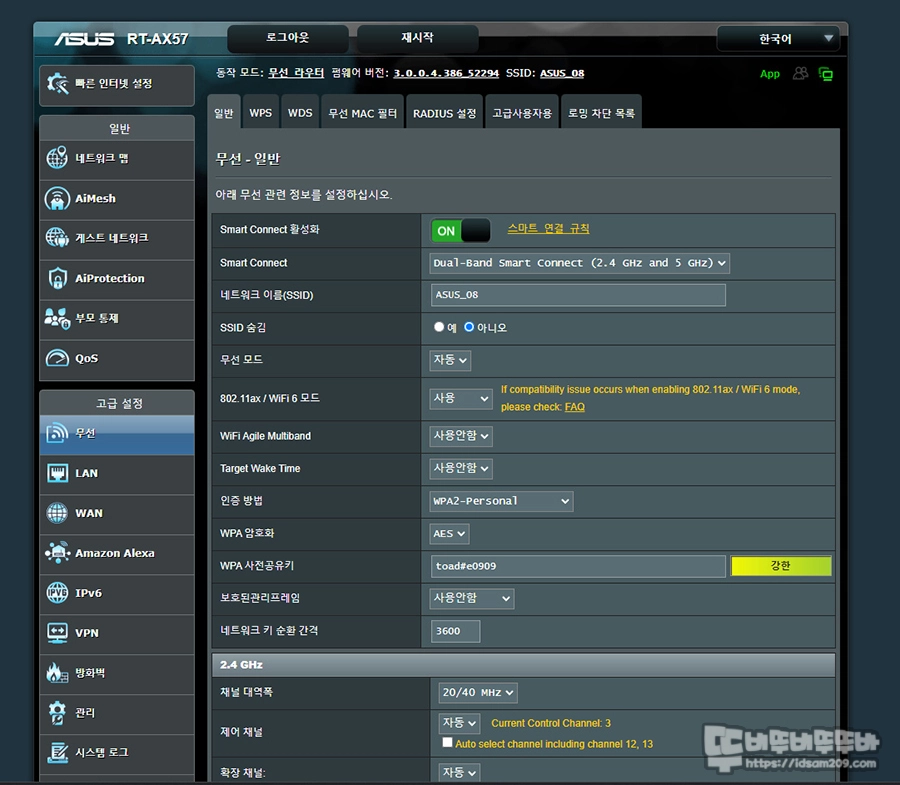
제품은 기본적으로 스마트 커넥트로 사용이 되고 있어 2.4GHz/5GHz 구분 없이 사용자의 환경에 맞는 최적화된 무선 속도를 사용할 수 있고요.
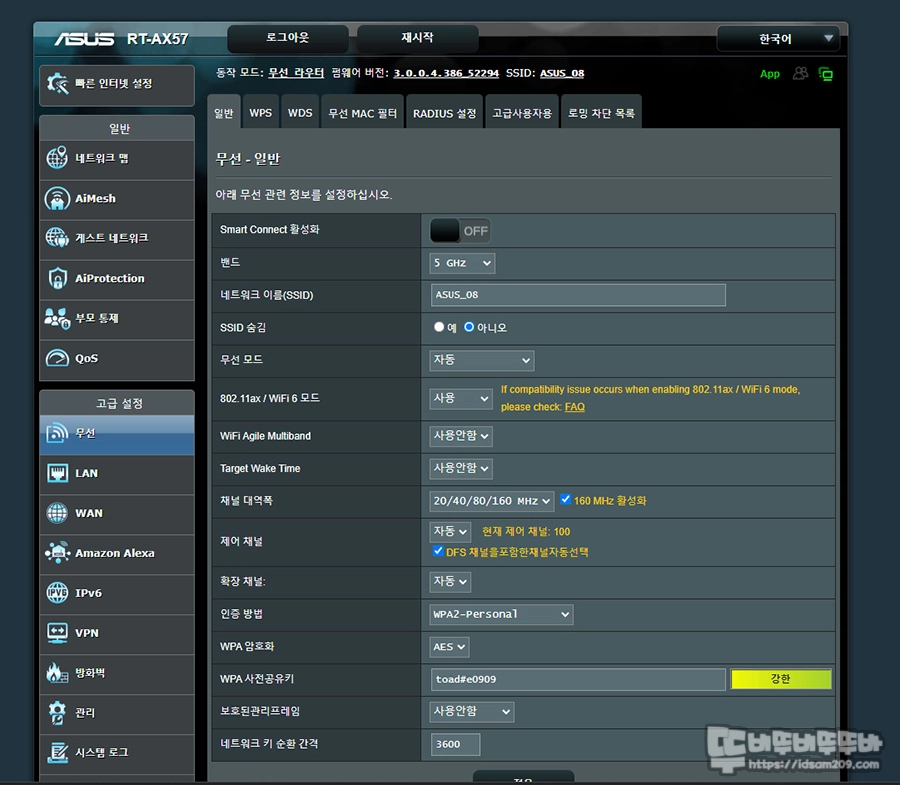
무선 주파수는 선택해서 사용해야 한다면 스마트 커넥터를 해제하고 원하는 무선 주파수 대역을 선택하시면 되지만 가급적 스마트 커넥트 사용을 추천합니다.
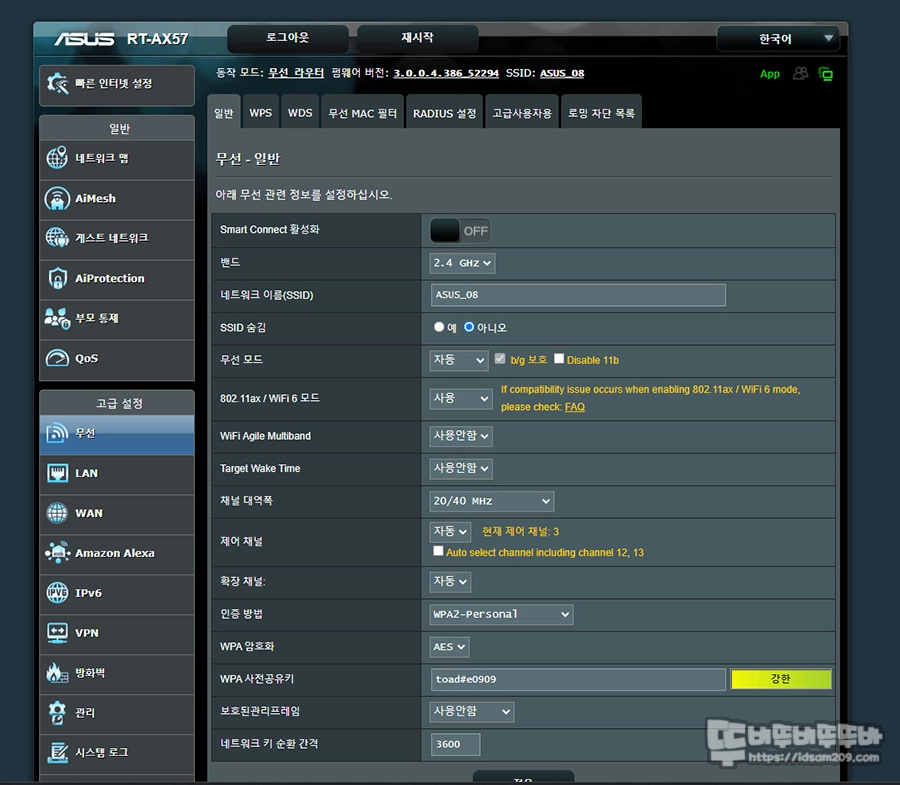
특히 무선 - 일반 메뉴에서 공유기에서 다른 공유기로 이동할 때 도움을 주는 Wi-Fi Agile Multiband는 기능과 클라이언트 장치의 전력 소모를 줄이고 적은 전력만으로도 장치가 더 많은 통신을 할 수 있도록 도와주는 Target Wake Time 기능이 모두 사용 안 함으로 기본 설정이 되어있는데요.
이러한 기능은 필요에 따라 활성화하여 사용하시면 도움이 될 거 같네요.
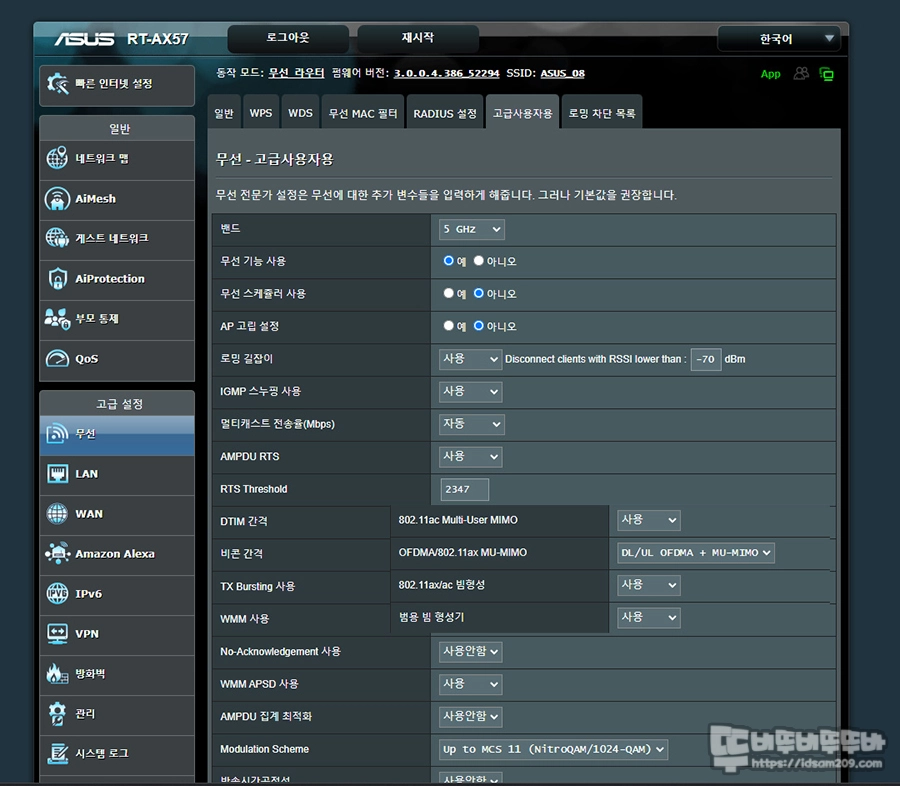
또한 고급 사용자 메뉴의 Wi-Fi가 여러 장치와 동시에 통신할 수 있는 MU-MIMO, OFDMA 그리고 기기와 집중된 신호로 통신을 지원하는 빔 포밍 관련 메뉴가 기본적으로 활성화되어있으니 환경에 따라 On/Off 하여 사용하시면 좋습니다.
그밖에 WiFi 6에는 혼잡한 환경에서도 WiFi 연결 효율성을 향상하는 BSS 컬러링 기능과 VPN 기능, 인터넷 사용의 우선순위를 설정할 수 있는 QoS 등 다양한 편리 기능을 지원하니 참고하시기 바랍니다.
▶ 인터넷 속도
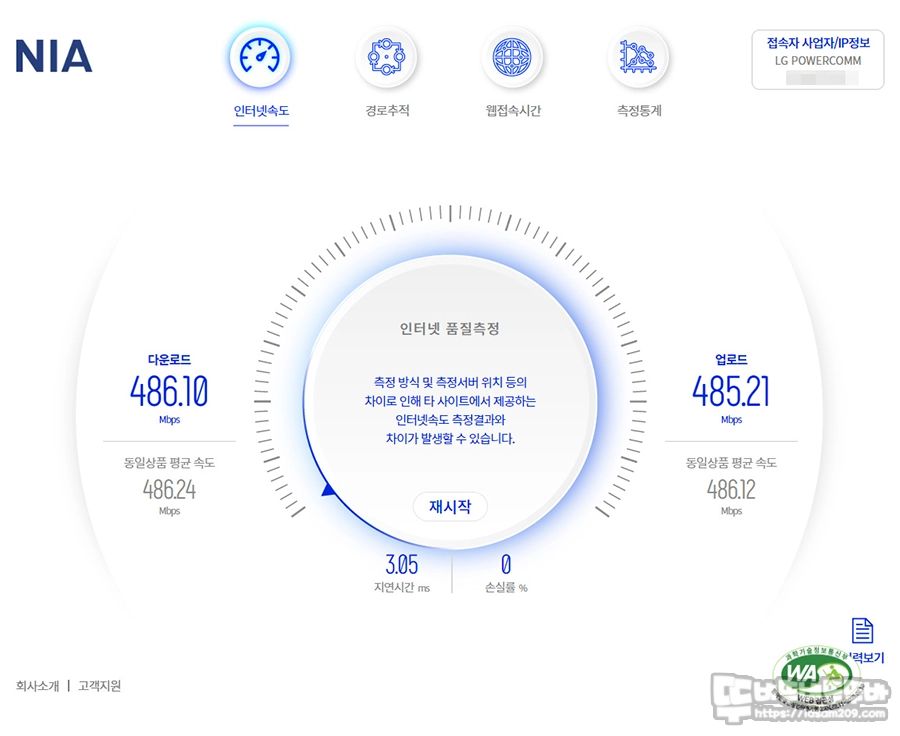
필자가 살고 있는 노후된 아파트는 기가슬립(500Mbps)이 최고의 서비스 상품이라 유선 인터넷 속도를 해보면 500Mbps에 근접한 안정적인 속도를 보여줍니다.
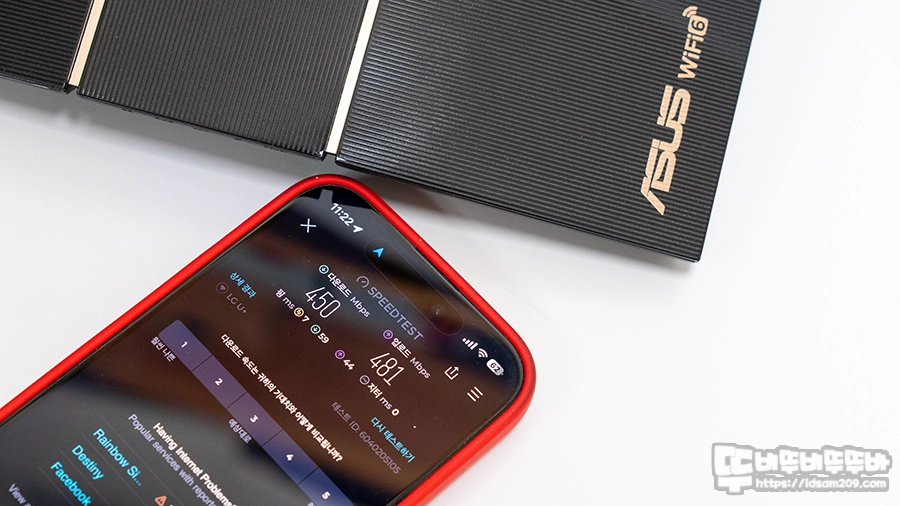
Wi-Fi를 이용한 무선 속도를 측정해 보니.... 이건 솔직히 대박이네요.
통신사 공유기로 무선 속도 측정 시 180~200Mbps 정도를 보여주는데 ASUS RT-AX57는 300~450Mbps 후반대의 속도를 보여줍니다.

업로드 속도 좋더라고요. 측정 프로그램마다 차이는 있지만 통신사 공유기보다는 속도면에서 만족스러웠습니다.
이번에는 넷플릭스에서 4K 영화를 감상할 때 어느 정도 속도로 보이는지 테스트해 보았습니다.
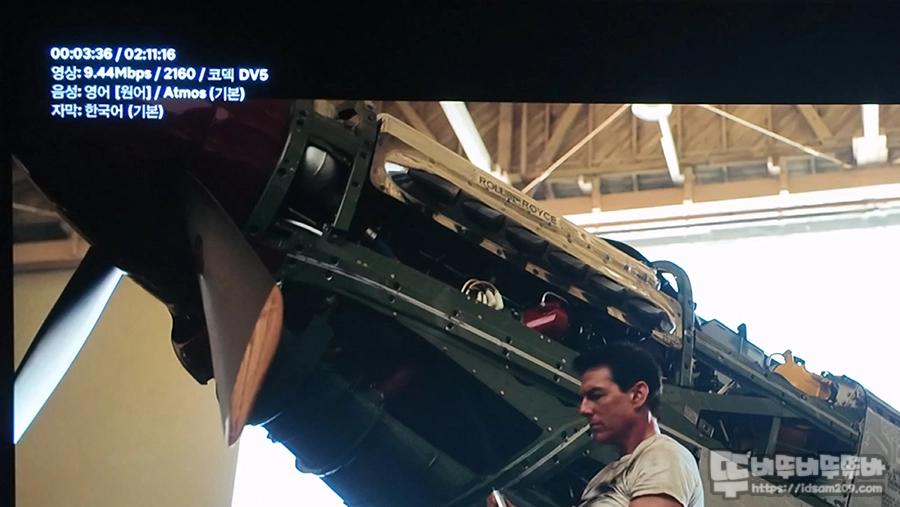
현재 사용 중인 TV는 LG OLED 42C2 모델이며 TV와 공유기는 무선 Wi-Fi SSID "ASUS_08"로 연결되어 유튜브나 넷플릭스 시청을 해보면......
유튜브 재생 시 전송 데이터에 정보를 띄우는 메뉴를 찾지 못해 넷플릭스에 올라온 탑건-매버릭을 4K로 감상 시 전송 속도를 확인해 보니 9.88Mbps로 재생되며 끊김 없이 부드럽게 재생으로 즐겁게 감상할 수 있었습니다.
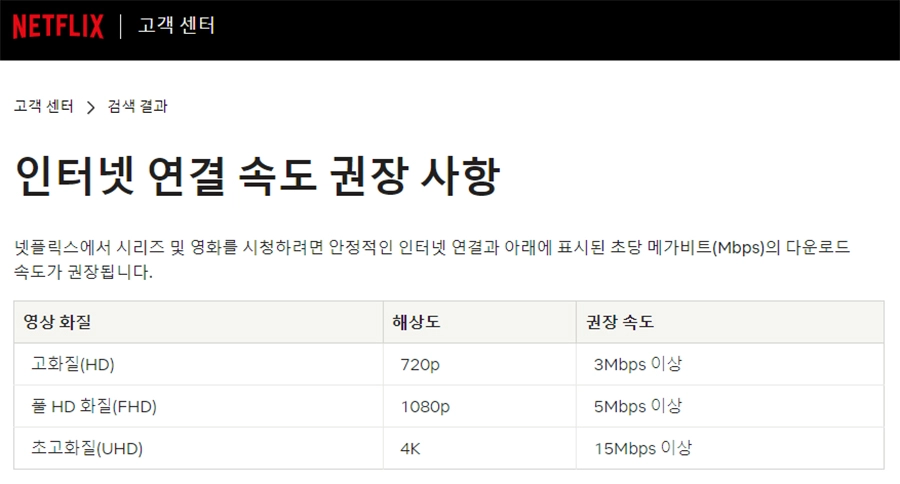
넷플릭스의 4K 기준 권장 속도는 15Mbps 이상으로 설명하는데 무선 네트워크 서버 경로에 따라 속도가 랜덤이긴 합니다.
무선 사용 시 기기 1개만 사용하는 게 아니기에 여러 대의 무선 기기가 연결되는 경우 효율적으로 채널을 할당과 여러 장치와 동시에 통신이 가능한 MU-MIMO / OFDMA 기술을 통해 무선 기기들이 트래픽 없이 안정적으로 인터넷을 위해서는 성능이 좋은 공유기가 필요하게 됩니다.
ASUS RT-AX57는 데이터 처리 속도가 빠른 브로드컴 쿼드코어 1.7GHz 성능의 CPU, 여러 개의 무선 장치가 동시에 접속해도 인터넷 속도 저하가 없는 넉넉한 RAM 256MB 메모리가 내장되어 꽤 좋은 성능을 보여주네요.
거기에 ASUS 공유기끼리 구축이 가능한 AiMesh Wi-Fi를 사용하게 된다면 집안 곳곳을 다니며 편리하게 Wi-Fi를 사용할 수 있으니 참고하시기 발바니다.
마무리
지금까지 넷플릭스 4K 끊김 걱정 없는 유무선공유기 추천! ASUS RT-AX57에 대하여 알아보았습니다.
과거에 공유기 세팅이 너무 어려워서 트라우마로 있었던 시절이 있었는데 ASUS RT-AX57는 ASUS Router 앱으로 공유기 세팅할 수 있어 컴초보도 손쉽게 세팅할 수 있어 좋았습니다.
넷플릭스를 비롯한 OTT, 스마트폰, 패드, 노트북, 휴대용 게임기 등 다양한 무선 기기가 동시에 접속되어도 끊김 없이 안정적인 인터넷 사용을 지원하는 ASUS RT-AX57 유무선 공유기를 추천드리며 리뷰를 마칩니다.
계속해서 신박한 제품 리뷰 작업을 이어가겠습니다.
" 이 사용기는 업체로부터 제품을 제공받아 작성한 사용기입니다. "
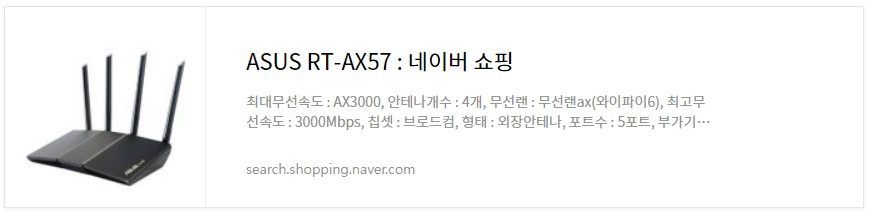
#공유기 #유무선공유기 #무선공유기 #넷플릭스공유기 #ASUS공유기 #AX57 #유무선공유기추천 #4k공유기추천 #뚜비뚜비뚜뚜바 #idsam209
'하드웨어 이야기 > 네트워크 장비' 카테고리의 다른 글
| 메쉬 와이파이 공유기 추천!! TP-Link 티피링크 Deco X50-PoE 메쉬 Wi-Fi 공유기 (1) | 2024.04.04 |
|---|---|
| 초박형 듀얼 밴드 Wi-Fi 6 공유기 TP-Link Archer Air R5 유무선 공유기 (0) | 2023.12.15 |
| D-Link R15 Eagle Pro AI AX1500 Wi-Fi 6 유무선공유기 (0) | 2023.09.21 |
| 메타블 MH620PRO 6in1 HDMI 멀티 USB허브 (1) | 2023.09.02 |
| 티피링크 TP-LINK Archer AXE300 Wi-Fi6E 유무선공유기 (0) | 2023.04.27 |




댓글
뚜비뚜비뚜뚜바님의
글이 좋았다면 응원을 보내주세요!
이 글이 도움이 됐다면, 응원 댓글을 써보세요. 블로거에게 지급되는 응원금은 새로운 창작의 큰 힘이 됩니다.
응원 댓글은 만 14세 이상 카카오계정 이용자라면 누구나 편하게 작성, 결제할 수 있습니다.
글 본문, 댓글 목록 등을 통해 응원한 팬과 응원 댓글, 응원금을 강조해 보여줍니다.
응원금은 앱에서는 인앱결제, 웹에서는 카카오페이 및 신용카드로 결제할 수 있습니다.